
- •Лабораторная работа №1 Моделирование технологической схемы установки переработки природного газа (16 часов)
- •Описание процесса
- •Создание нового набора единиц измерения
- •Выбор компонент
- •Просмотр свойств компонент
- •Расчетная среда
- •Использование Рабочей тетради
- •Задание сырьевых потоков
- •Задание состава сырья
- •Другие способы задания потока
- •Построение фазовой диаграммы
- •Задание модульных операций Задание смесителя
- •Задание сепаратора
- •Задание теплообменника
- •Дополнительные возможности рабочей тетради
- •Доступ к операциям из рабочей тетради
- •Добавление новой закладки к рабочей тетради
- •Использование графического экрана pfd
- •Статус расчета
- •Задание холодильника
- •Задание низкотемпературного сепаратора
- •Определение точки росы товарного газа
- •Задание второго смесителя
- •Задание колонны депропанизации
- •Задание спецификаций колонны
- •Подсхема колонны
- •Результаты
- •Использование навигатора объектов
- •Использование книги данных
- •Определение ключевых переменных
- •Дополнительные возможности
- •Использование электронной таблицы
- •Использование операции Подбор
- •Контрольная работа №1 Моделирование установки стабилизации газового конденсата (4 часа)
- •Лабораторная работа №2 Моделирование технологической схемы установки первичной переработки нефти (12 часов)
- •Введение
- •Характеризация нефтяной смеси
- •Задание экспериментальных данных
- •Задание свойств образца нефти
- •Задание состава газовой части
- •Задание разгонки
- •Задание кривой молекулярных масс
- •Задание кривой плотности
- •Задание кривых вязкости
- •Разбивка на псевдокомпоненты (задание смеси)
- •Потенциальное содержание продуктов
- •Инсталляция подготовленной смеси
- •Просмотр свойств компонентов
- •Задание потока сырья
- •Задание аппаратов
- •Задание сепаратора
- •Дополнительные возможности рабочей тетради
- •Доступ к аппаратам из рабочей тетради
- •Добавление новой закладки к рабочей тетради
- •Использование графического экрана pfd Задание печи
- •Подсоединение потоков к операции
- •Если создано неправильное соединение
- •Задание смесителя
- •Задание вспомогательных потоков
- •Изменение размеров в графическом экране pfd
- •Добавление энергетического потока
- •Задание атмосферной колонны
- •Питания и число тарелок
- •Оценочные параметры
- •Спецификации
- •Задание дополнительного оборудования
- •Задание циркуляционных орошений
- •Спецификации
- •Расчет колонны
- •Кривые разгонок продуктов
- •Работа в подсхеме колонны
- •Pfd в подсхеме колонны
- •Результаты
- •Использование навигатора объектов
- •Утилита Кривые разгонок
- •Использование книги данных
- •Добавление переменных в книгу данных
- •Лабораторная работа №3 Моделирование технологической схемы осушки газа с помощью тэг (4 часа)
- •Описание процесса
- •Начало расчета
- •Определение точки росы
- •Задание реакций
- •Выбор компонент реакции
- •Задание реакции
- •Задание набора реакций
- •Добавление набора реакций в пакет свойств
- •Работа в рабочей тетради
- •Работа в графическом экране pfd
- •Задание колонны
- •Расчет схемы в динамическом режиме
- •Упрощение схемы, рассчитанной в статике
- •Использование динамического помощника
- •Моделирование реактора с выходом в атмосферу
- •Лабораторная работа №5 Моделирование технологической установки очистки кислых стоков (4 часа)
- •Описание схемы
- •Моделирование схемы
- •Операции
- •Расчетное исследование
- •Контрольная работа №2 Моделирование колонны дебутанизации
- •Описание технологического процесса
- •Исходные данные для моделирования
- •Задание
- •Лабораторная работа №6 Оптимизатор на примере колонны дебутанизации
- •Построение модели
- •Задание оптимизатора
- •Определение целевой функции
- •Завершение конфигурирования оптимизатора
Задание циркуляционных орошений
Вернитесь на закладку Дополнительное оборудование специализированного окна колонны. Откройте страницу Циркуляционные орошения. Чтобы задать требуемые орошения:
Щелкните мышью по кнопке Добавить, откроется специализированное окно Циркуляционное орошение.
Из падающего списка в поле Возврат выберите тарелку 1 (1_Main TS), а в поле Отбор - тарелку 2 (2_Main TS).
Щелкните по кнопке Установить, вид окна изменится.
Каждое циркуляционное орошение добавляет к общему списку две спецификации. По умолчанию, в качестве спецификаций используется расход циркулирующей жидкости и разность температур (dT) отбора и возврата жидкости. В данном примере в качестве спецификаций мы будем задавать расход орошения (м3/час) и нагрузку холодильника.
Первое циркуляционное орошение: 330 м3/час, 3.5x106 ккал/час.
Введите значение 330 в рамке 1 активная спецификация. Назначенный по умолчанию тип спецификации (расход ЦО) нам подходит, поэтому менять его не надо.
Щелкните дважды по типу второй спецификации PA_1_Dt(40), откроется окно этой спецификации. Измените Тип спецификации: из падающего списка выберите вариант Нагрузка.
В поле Задано ведите значение -3.5е6 ккал/час. Заметьте, знак минус означает, что тепло отводится (Рис.3.56).

Рис.3.56. Ввод данных спецификации
7. Закройте окно спецификации, чтобы вернуться в окно Циркуляционного орошения.
Оставшиеся данные для этого циркуляционного орошения программа рассчитает самостоятельно, во время расчета колонны (Рис.3.57).
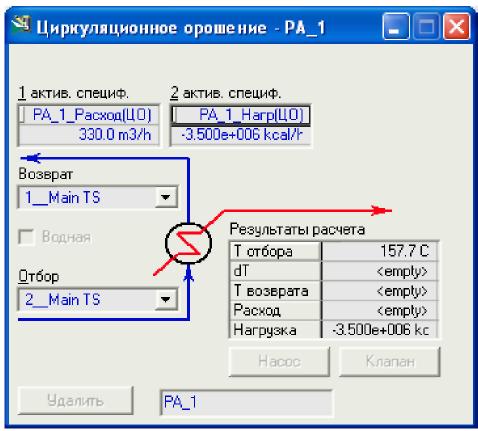
Рис.3.57. Автоматический расчет данных
8 . Закройте специализированное окно циркуляционного орошения, чтобы вернуться в окно атмосферной колонны.
9. Аналогичным образом задайте два оставшихся циркуляционных орошения (Рис.3.58). Для обоих циркуляционных орошений расход жидкости равен 200 м3/час, а нагрузка холодильника равна -2.5х106ккал/час .

Рис.3.58. Ввод спецификаций орошения
Список циркуляционных орошений на закладке Дополнительное оборудование выглядит следующим образом (Рис.3.59):

Рис.3.59. Закладка Дополнительное оборудование
Вернитесь на страницу Монитор закладки Данные и просмотрите список добавленных программой спецификаций (Рис.3.60):
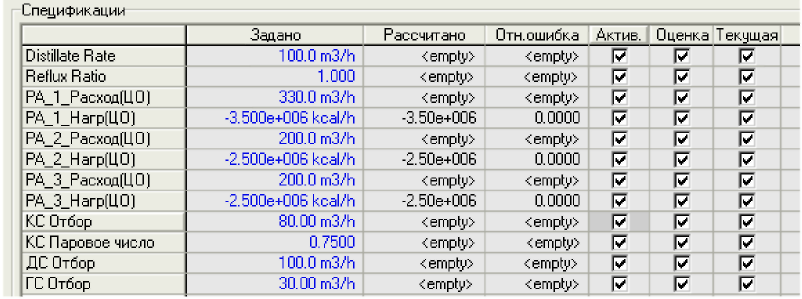
Рис.3.60. Страница Монитор закладки Данные
Обратите внимание, что задание каждого циркуляционного орошения добавило по две активные спецификации.
Перейдите на страницу Соединения специализированного окна колонны (Рис. 3.61). Поскольку к колонне было добавлено дополнительное оборудование, страница Соединения была изменена и теперь потоки колонны представлены в двух таблицах Питания и Продукты.

Рис.3.61. Страница Соединения
Спецификации
Перейдите на страницу Монитор закладки Данные специализированного окна колонны. Обратите внимание, что число степеней свободы по-прежнему равно единице, что указывает на необходимость задания еще одной активной спецификации. В качестве такой спецификации мы выберем расход жидкости, стекающей с тарелки, находящейся над тарелкой питания - Оверфлеш. Кроме того, для керосинового стриппинга КС мы заменим активную спецификацию КС Паровое число на более привычную спецификацию (Нагрузка ребойлера КС).
1. Нажмите кнопку Добавить спецификацию в групповой рамке Спецификации. Откроется окно, в котором представлены возможные типы спецификаций. Выберите строку Расход жидкости.
2. Нажмите кнопке Добавить, откроется окно спецификации Расход жидкости.
3. Измените имя спецификации (Оверфлеш), в поле Тарелка выберите из списка тарелку 27_Main TS.
Типичное значение оверфлеша атмосферной колонны около 3-5% от общего расхода питания колонны. В нашем примере расход питания составляет 600 м3/час, поэтому приемлемым значением будет 23 м3/час.
4 . В поле Задано введите число 23 (Рис.3.62).

Рис.3.62. Ввод данных
5 . Закройте окно спецификации, чтобы вернуться в окно колонны. В списке спецификаций колонны теперь будет присутствовать и заданная нами спецификация Оверфлеш.
Число степеней свободы стало равным нулю, и модель колонны готова к расчету. Но хотелось бы заменить спецификацию парового числа керосинового стриппинга заменить на величину нагрузки этого стриппинга. Для этого выполните следующие действия:
6. Нажмите кнопку Добавить спецификацию. В качестве типа спецификации выберите Нагрузку и нажмите кнопку Добавить. На экране появится специализированное окно спецификации Нагрузка.
Измените имя спецификации Нагрузка КС, в поле Энергетический поток укажите поток, связанный с ребойлером керосинового стриппинга КС Энергия@СОl_1. В поле Задано введите значение нагрузки ребойлера 1.9e6 kcal/h (Рис.3.63)

Рис.3.63. Ввод данных
Закройте окно спецификации, Вы вернетесь обратно в окно колонны. Теперь нам нужно указать, что именно эта спецификация (а не Паровое число) является активной.
8 . В строке спецификации Нагрузка КС поставьте флажок в столбце Активная, а в строке спецификации КС Паровое число этот флажок уберите.
Обратите внимание на спецификации Флегмовое число и Расход пара сверху (флегмовое число - активная). Однако, если Вы хотите рассчитать колонну с полным дефлегматором задайте расход пара равным 0:
9. В строке спецификации Расход пара сверху установите флажок в столбце Активная, а в строке спецификации Флегмовое число уберите этот флажок.
Ниже показан окончательный список спецификаций колонны (Рис.3.64).
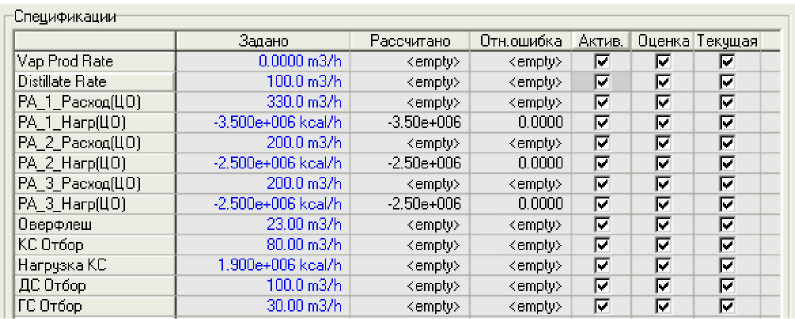
Рис.3.64. Окончательный список спецификаций колонны
